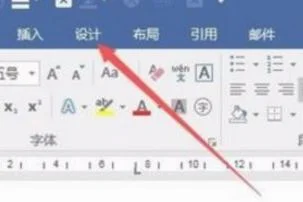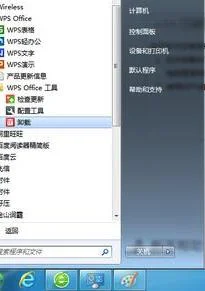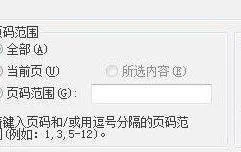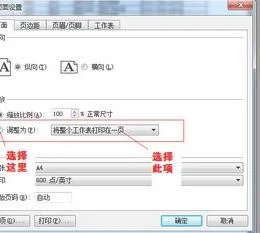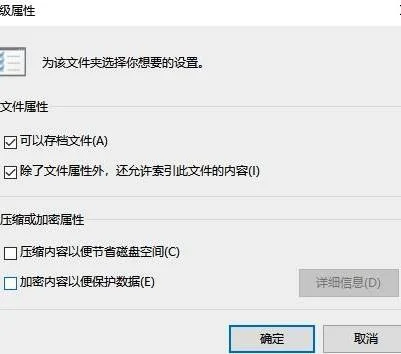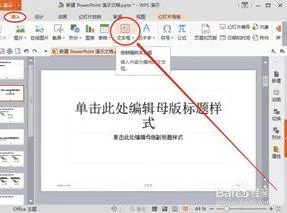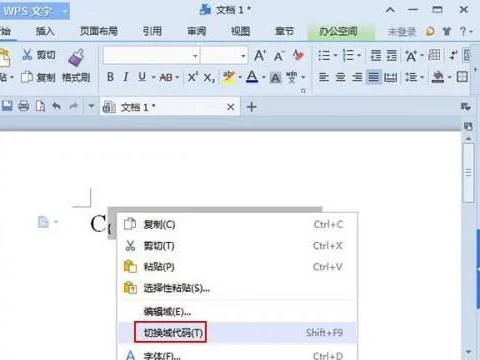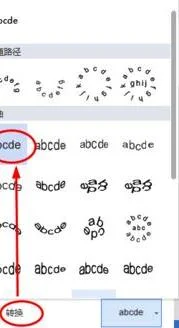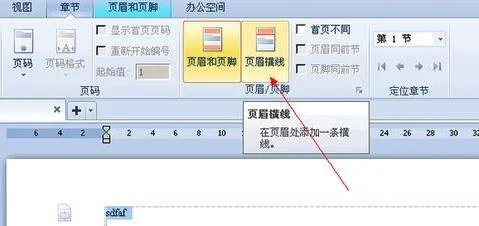1.wps如何设置分页符
1、打开excel表,首先打开一个需要进行分页符操作的excel表格,表格中需含有相关的内容,如图所示。
2、点击分页预览,然后在工作表的右下方点击【分页预览】的图标,图片上箭头所指示的位置。
3、查看分页符,点击“分页预览”之后,页面就会显示出表格的分页符,分页符呈现蓝色,如图所示。
4、点击鼠标左键选中表中任意单元格,然后点击鼠标右键,在右键列表中选择【插入分页符】选项。
5、点击“插入分页符”之后,就会生成一条横向和一条纵向的分页符,两条分页符在刚才选中单元格的左上角相交,整个页面就被分成了四个区域,这四个区域分别就是4页,如图所示。
2.wps里怎么设置显示和删除分页符
wps如何删除分页符?
视图——大纲视图
光标放分页符后面按Back Space即可
在大纲视图里分页符、分节符等都可以看到的
如何看不到:工具——选项——视图——格式标记——显示全部
进入文档的选项窗口,之后再格式标记处打勾
问题描述:
WPS文档一页还没编辑完 就到了下一页,貌似不小心插入了分页符,可是怎么删掉呢?
在显示比例的旁边有一个,显示\隐藏编辑标记按钮,第一下就可以看到是不是插入分页符了
直接按住DELETE进行删除也是可以的
问题描述:
WPS表格分页符选项里”删除项“怎么是灰色的?
删除分页符,是指删除手动插入的分页符;
自动分页是根据页面大小自动划分的,没有可删除项。
因此,在没有手动插入分页符时,该选项变灰色
只有插入分页符之后,删除选项才可以使用,否则呈现灰色不可用状态
问题描述:
WPS中多个分页符想全部取消或者部分取消如何操作?
可以通过查找替换来实现:“开始-查找选择-替换”(或Ctrl+F)在【查找内容】输入:^m,点击【全部替换】即可。
3.wps表格怎么设置分页
1、先用wps2016表格打开需要打印的数据表格
2、这时可以点击wps2016电子表格上面的“页面布局”菜单。
3、在打开的工具栏上找到“分页符”图标,点击分页符图标,在下拉菜单中点击“插入分页符”菜单项。
4、这时可以看到在黄色与红色之间多了一条虚线
5、用同样的方法,可以在红色与绿色间插入一个分页符。
6、这时再看一下打印预览页面,就可以看到第一页上只显示一部分数据了。这样就可以轻松的实现一个页面分几页打印了。